Androidスマホで、アンインストールしたアプリの履歴の確認をしたいけど…
・過去にインストールしたアプリを確認したい!
・アプリの履歴から、アプリを探したい!
と、お悩みではないですか?
たしかに、以前使っていたけど、使わなくなってアンインストールしたアプリの名前が思い出せない…って、ありますよね。
私も、何度もあります。

もう一度インストールして使いたいアプリがあるけど、名前が思い出せない…
その時って、どうやってアプリを探しますか?
GoogleのPlay ストアの検索窓に、アプリの大体の内容を打ち込んで…って方法も、もちろん有効なんですが、もっと簡単な方法があるんです。
それは、アプリの履歴から調べる事!
アプリの履歴の場合、検索で探すのと違って、余計な情報がないんですよ。
というのも、実際にやってみたのですが、アプリの履歴から探すのって、以前に自分がインストールしたアプリから探すことなので、アプリのアイコンをみたら、なんとなくわかるんですよ。
なので、探しやすい!んです。
ということで本日の記事は、Androidスマホで、アンインストールしたアプリの履歴を確認する方法についてスクショを使ってわかりやすく解説していきますね~。
アンインストールしたアプリの履歴を確認する方法
Androidスマホから、アンインストールしたアプリの履歴を見る方法はとても簡単ですよ~。
実際にやってみたのですが、かかった時間は1分ほど!
かんたんな手順で、アンインストールしたアプリの履歴を見ることができます。
ということで、さっそく紹介していきますね~。
アンインストールしたアプリの履歴の確認手順
アンインストールしたアプリの履歴を確認する手順ですが、ます最初に、スマホのホーム画面から、「Play ストア」のアプリアイコンをタップしてください。
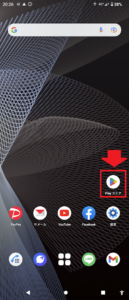
そうしたら次は、Play画面ストアの画面になります。
画面右上の、自分のアカウントのアイコンをタップしてください。
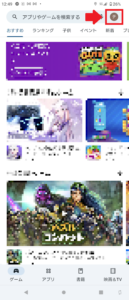
そうすると、次の画面では、
・アプリとデバイスの管理
・通知と特典
・お支払いと定期購入
・Play プロテクト
・ライブラリ
・Play Pass
・設定
・ヘルプとフィードバック
と、表示されますので「アプリとデバイスの管理」をタップしてください。
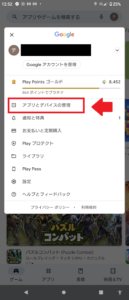
次の画面では、「管理」をタップしてください。
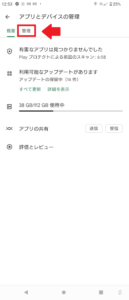
ここでは現在スマホにインストールされているアプリの更新履歴を見ることができます。
アンインストールしたアプリではなく、インストールされているアプリの確認はココでやってください。
アプリの更新順に表示されます。
ここからさらに、「インストール済み」をタップしてください。
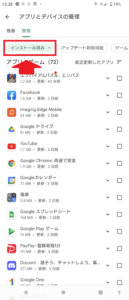
そうすると、画面下に、
・インストール済み
・未インストール
と表示されますので、「未インストール」をタップしてください。
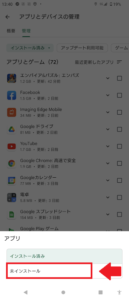
そうすると、アンインストールしたアプリの履歴を見ることができますよよ~。
要点をまとめてみますね。
Androidスマホのアプリのインストール履歴を確認する手順は、
1.スマホのホーム画面から、「Play ストア」のアプリをタップ
2.画面右上の、自分のアカウントのアイコンをタップ
3.「アプリとデバイスの管理」をタップ
4.「管理」をタップ
5.「インストール済み」をタップ
6.「未インストール」をタップ
となります。
アンインストールしたアプリの履歴をさかのぼると…
実際にやって確認してみたのですが、アンインストールしたアプリの履歴は、Googleアカウントに紐ついています。
なので、今現在使っているAndroidスマホの機種よりも前の機種での履歴も表示されました。
となると、
〇:アカウントのインストール履歴
✕:スマホ本体のインストール履歴
となりますので、機種変更したかどうかはあまり関係なく、アカウントの履歴のを優先していますので、実際には結構前までさかのぼることができます。
まとめ
ということで本日の記事は、Androidスマホでアンインストールしたアプリの履歴の確認方法について、スクショを使ってわかりやすく解説しました。
Googleアカウントを変更しながらスマホを使っている場合、使っているアカウントごとにアプリの履歴が違ってきますので、気を付けてくださいね。
本日の記事は以上です。
最後までお付き合いいただき、ありがとうございます。

